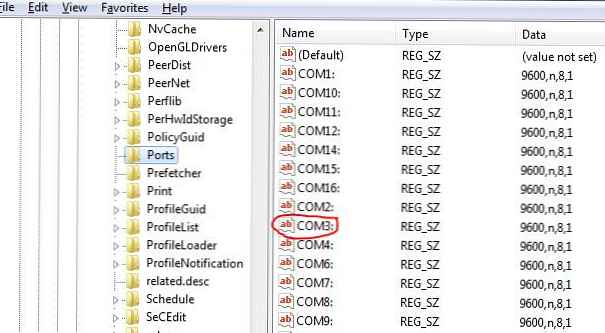Zakaždým, keď pripojíte nový COM zariadení alebo zariadení USB (platí pre modem, mobilné telefóny, Bluetooth, prevodníky zo sériových na USB atď.), systém Windows ich zistí pomocou mechanizmu Plug-n-Play a priradí mu určitý Číslo portu COM v rozmedzí 1 až 255. Pri opätovnom pripojení tých istých zariadení je k nemu priradený predtým vyhradený port COM. Nové zariadenia dostanú prvé neobsadené číslo portu COM. Nie je neobvyklé, keď externé zariadenia pri pripojení vytvoria niekoľko portov COM súčasne (v mojom prípade sa po pripojení adaptéra Bluetooth v systéme hneď objavilo 10 !!!! nových portov COM).
Niekoľko aplikácií (zvyčajne dosť starých) je schopných adresovať iba dvojciferné čísla portov COM, pričom odmietajú pracovať s COM100 a vyššími. Vo väčšine „bežiacich“ verzií takéto programy správne fungujú iba na portoch s COM1-COM9. Čo robiť, ak pripojené zariadenie prijme vysoké číslo? Môžem resetovať číslovanie vyhradených portov COM a odstrániť priradené porty? Skúsme prísť na príklad systému Windows 7.
obsah:
- Zmeňte číslo portu COM pre konkrétne zariadenie
- Obnovte väzby portov COM prostredníctvom registra
Vo vlastnostiach zariadenia spravidla nie je možné zmeniť vydaný port COM na iný systém píše, že všetky „nízke“ porty COM sa už používajú (používajú sa).

Zmeňte číslo portu COM pre konkrétne zariadenie
Najskôr by ste sa mali skúsiť manuálne nadefinovať číslo portu COM pre konkrétne zariadenie COM. Predpokladajme, že požadovaný port COM je už obsadený a my sa ho pokúsime uvoľniť.
- Spustite Správcu zariadení týmto spôsobom:
set devmgr_show_nonpresent_devices = 1začnite devmgmt.msc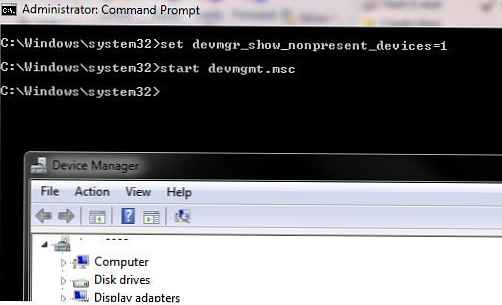
- V ponuke konzoly vyberte položku vyhliadka->Zobraziť skryté zariadenia.
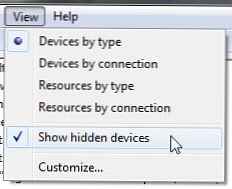
- Rozbaľte vetvu Porty (Com & LPT) av zozname vyhľadajte zariadenie, ktorému je priradený požadovaný port COM (bledá ikona znamená, že je tento port COM priradený, ale momentálne nie je pripojené). Kliknite pravým tlačidlom myši a vyberte Uninstall

- Uvoľnený port COM je možné priradiť inému zariadeniu. Vyhľadajte svoje zariadenie v tej istej vetve, otvorte jeho okno vlastností (vlastnosti). Potom prejdite na kartu prístav nastavenie a stlačte tlačidlo pokročilý. V rozbaľovacom zozname vyberte nepoužívaný port COM.
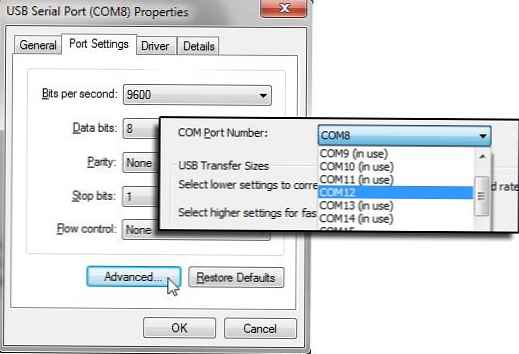
Vyššie uvedená metóda nie vždy uvoľní obsadený COM port. V takom prípade sa budete musieť uchýliť k úprave registra.
Obnovte väzby portov COM prostredníctvom registra
Informácie o použitých COM portoch sú uložené v kľúči databázy Registry. CommDB v časti HKEY_LOCAL_MACHINE \ SYSTEM \ CurrentControlSet \ Control \ COM Arbiter
- Otvorte Editor databázy Registry (regedit) a prejdite na zadanú vetvu.Je dôležité! Dôrazne odporúčame, aby ste si najprv túto zálohu registra zálohovali (Súbor -> export). V prípade, že sa niečo pokazí, môžete sa vrátiť k pôvodnej konfigurácii portu..
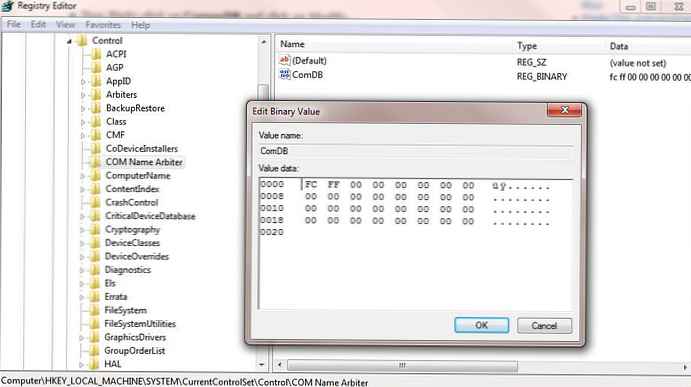
- Hodnota parametra ComDB definuje zoznam portov COM vyhradených v systéme v binárnom formáte. Každý bit určuje stav zodpovedajúceho portu (od 1 do 255). Napríklad, ak potrebujeme opustiť rezerváciu iba pre COM3, hexadecimálna hodnota ComDB bude 04 (0000 0100)
 Je dôležité! Buďte veľmi opatrní, v žiadnom prípade k tomuto parametru nepridávajte ďalšie bajty, inak môže systém začať klesať v BSOD.
Je dôležité! Buďte veľmi opatrní, v žiadnom prípade k tomuto parametru nepridávajte ďalšie bajty, inak môže systém začať klesať v BSOD. - Ak potrebujete úplne resetovať všetky väzby COM, zmeňte hodnotu kľúča ComDB na 0.
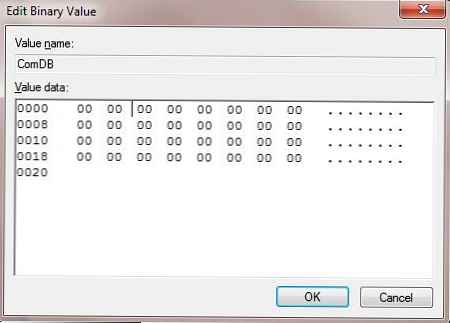 poznámka. V časti HKEY_LOCAL_MACHINE \ HARDWARE \ DEVICEMAP \ SERIALCOMM môžete vidieť zoznam portov COM pripojených k systému.
poznámka. V časti HKEY_LOCAL_MACHINE \ HARDWARE \ DEVICEMAP \ SERIALCOMM môžete vidieť zoznam portov COM pripojených k systému.
- Vo vetve HKEY_LOCAL_MACHINE \ SOFTWARE \ Microsoft \ Windows NT \ CurrentVersion \ Ports obsahuje zoznam priradených portov COM. Všetky nepotrebné porty môžu byť odstránené (v našom príklade ponecháme iba COM3 a ostatné odstránime).
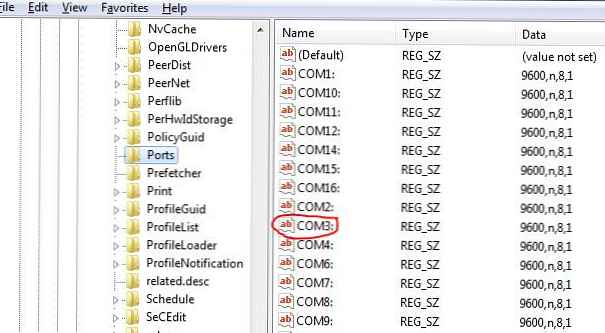
- Vypnite všetky zariadenia a reštartujte počítač.
- Po reštarte zapnite zariadenie v požadovanom poradí (preinštalujte prevodníky USB na sériové atď.). Systém zistí automaticky všetky zistené porty COM a pridelí im čísla sériových portov..




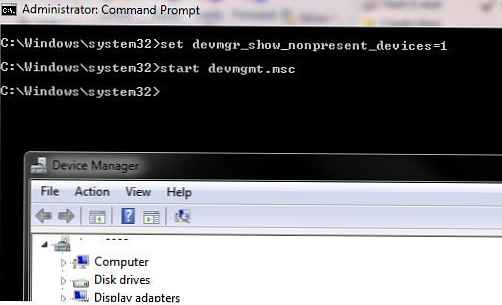
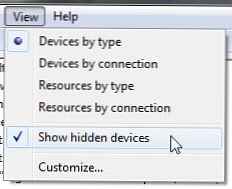

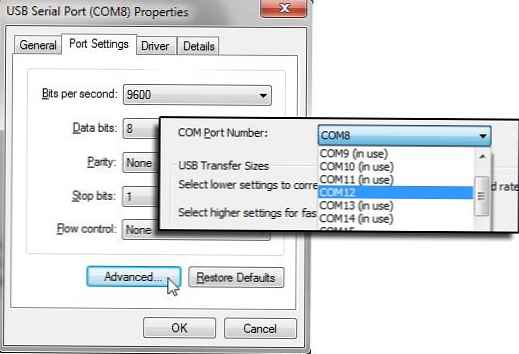
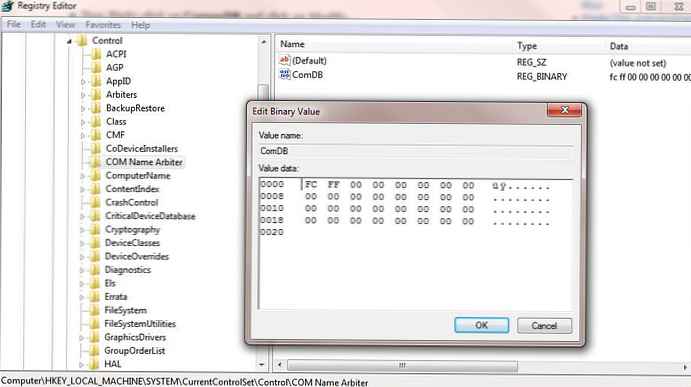
 Je dôležité! Buďte veľmi opatrní, v žiadnom prípade k tomuto parametru nepridávajte ďalšie bajty, inak môže systém začať klesať v BSOD.
Je dôležité! Buďte veľmi opatrní, v žiadnom prípade k tomuto parametru nepridávajte ďalšie bajty, inak môže systém začať klesať v BSOD.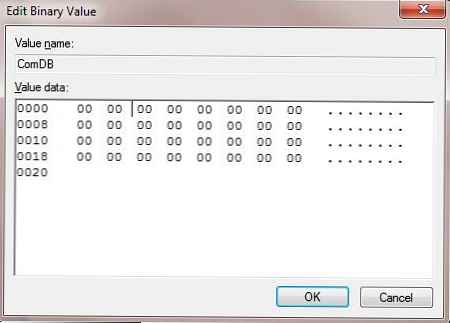 poznámka. V časti HKEY_LOCAL_MACHINE \ HARDWARE \ DEVICEMAP \ SERIALCOMM môžete vidieť zoznam portov COM pripojených k systému.
poznámka. V časti HKEY_LOCAL_MACHINE \ HARDWARE \ DEVICEMAP \ SERIALCOMM môžete vidieť zoznam portov COM pripojených k systému.